- La memoria GPU compartida es básicamente memoria virtual que puede utilizar la tarjeta gráfica cuando se queda sin memoria dedicada.
- Windows asigna hasta 50% de la capacidad de RAM para la GPU como memoria compartida.
- Las GPU integradas utilizan RAM como VRAM primaria, y puedes aumentar esta cantidad en la BIOS, pero no esperes resultados estelares.

He visto a bastante gente hacer esta pregunta: "¿Cómo se puede aumentar la VRAM de mi GPU?".
La respuesta es sencilla: compra una nueva GPU con más memoria dedicada.
Pero esto no es lo que estas personas quieren saber. Quieren saber si es posible añadir más memoria sin coste adicional para poder jugar a un juego concreto que requiere más memoria RAM de vídeo (VRAM).
Hablemos un poco sobre los tipos de memoria de las tarjetas gráficas, cómo funcionan y si realmente puedes aumentar la VRAM sin necesidad de comprar una nueva GPU.
Echa un vistazo a este artículo en el que te mostramos cómo comprobar la capacidad de memoria VRAM instalada en tu GPU en Windows.
CONTENIDO
Los tres tipos de memoria de la GPU
Puede parecer confuso tener tres tipos de memoria GPU, pero es fácil, como verás.
- VRAM para GPU dedicada: es la capacidad de VRAM instalada en el módulo dedicado de tu tarjeta de vídeo. Se trata de chips VRAM muy rápidos, al menos un orden de magnitud más rápidos que la memoria RAM típica utilizada por los programas en Windows.
- VRAM para GPU integrada: las GPU integradas se encuentran en el mismo chip que la CPU, y utilizan una parte de la RAM del sistema como una especie de VRAM muy lenta. La porción de RAM asignada a la GPU integrada no puede utilizarse para otra cosa.
- Memoria GPU compartida: es una especie de VRAM virtual, una porción de la RAM del sistema que se utilizará si el uso de VRAM supera la capacidad instalada. En principio, la VRAM compartida es similar a la swap. La memoria virtual evitará que tu sistema se bloquee si se queda sin VRAM real, pero el rendimiento se verá seriamente afectado, y experimentarás congelaciones y ralentizaciones del sistema.
En Windows, el sistema operativo puede asignar hasta 50% de la capacidad de RAM instalada para que la utilice la GPU. Esto ocurre automáticamente, en segundo plano.
No he podido encontrar la forma de cambiar el porcentaje 50%, así que si por alguna razón necesitas más memoria GPU compartida tendrás que añadir más RAM, lo que, de nuevo, no es lo ideal desde el punto de vista del coste (o imposible en un portátil con RAM soldada).
El Administrador de Tareas te mostrará cuánta GPU compartida está en uso en cada momento y el total de VRAM dedicada y memoria de vídeo virtual compartida.

Si quieres averiguar la causa de un rendimiento lento en los juegos y sospechas que el problema es una VRAM baja, asegúrate de que echas un ojo a la función Memoria GPU dedicada indicador y el cantidad de memoria GPU compartida en uso.
Si compruebas la memoria de tu GPU en Windows, puedes tener la impresión equivocada de que tienes mucha VRAM.
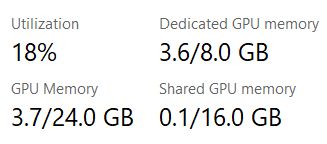
En el ejemplo anterior parece que puedo usar hasta 24 GB de VRAM. En realidad sólo tengo 8 GB de VRAM en mi RTX 3050. El resto de los 16 GB se asignan a partir de RAM DDR 3333 MHz.
En cuanto intento utilizar más de 8 GB de VRAM experimento congelaciones y ralentizaciones constantes. Si el programa no se bloquea inmediatamente, claro. Eso se debe a que la RAM del sistema es mucho más lenta que la VRAM.
En mi caso estamos hablando de aproximadamente 45 GB/s frente a 225 GB/s.
La memoria DDR5 rápida moderna es de unos 90 GB/s, pero la VRAM de GPU como la RTX 4080 es aún más rápida, a casi 800 GB/s.
Lo mires como lo mires, la memoria compartida de la GPU siempre será más lenta que la VRAMhagas lo que hagas.
¿Puedes aumentar la VRAM de la GPU?
No, no puedes aumentar la cantidad de VRAM real de tu GPU. Sí, algunos modders han tenido éxito actualizando GPUs que se ofrecen en más de un modelo de capacidad de VRAM, pero tú no eres un apasionado ingeniero de hardware, ¿verdad?
Así que no, no se puede aumentar la memoria VRAM real.
Dicho esto, es posible que las GPU integradas asignen más memoria, pero de nuevo, eso significa que sigues utilizando RAM lenta. Más RAM, pero aún más lenta.
No puedo orientarte sobre cómo aumentar la memoria dedicada de la GPU integrada, porque cada fabricante de placas base tiene una disposición de la BIOS diferente.
Te diré dónde encontrar la opción en mi portátil para juegos ASUS ROG: Avanzado > Configuración gráfica > DVMT Preasignado.
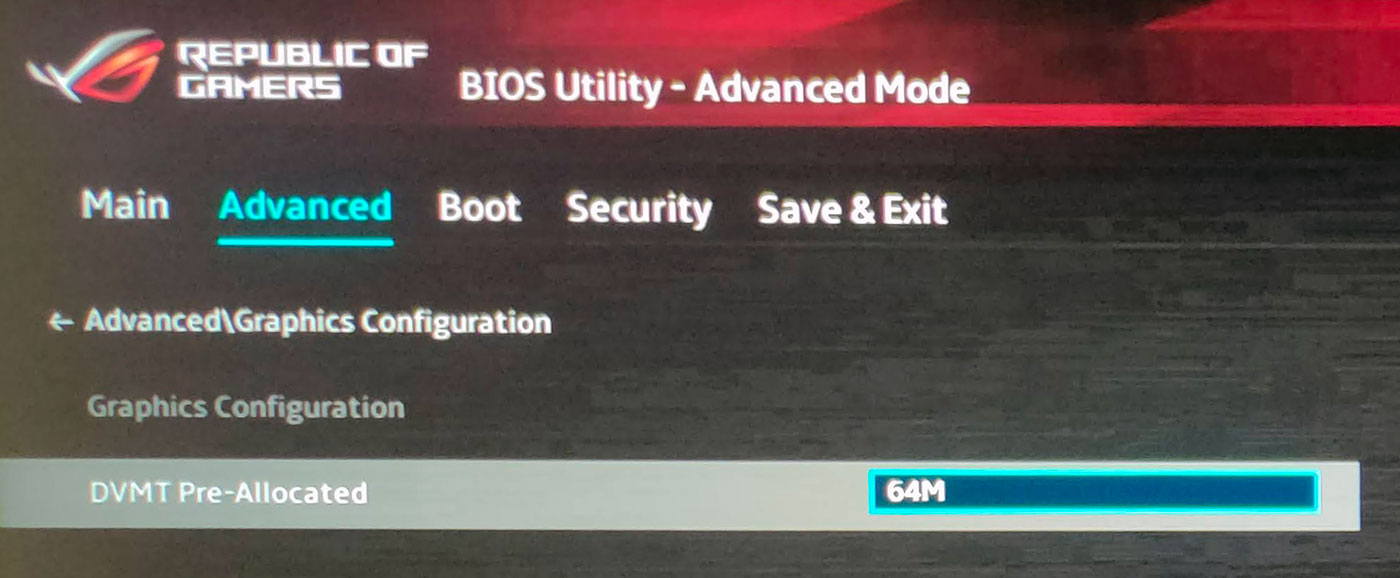
He optado por la capacidad máxima: 64 MB, que es una broma comparada con mi escasa VRAM de 8 GB NVIDIA GeForce RTX 3070Ti. La VRAM dedicada no sólo es más rápida, sino que en mi caso tiene una capacidad mucho mayor: 128 veces mayor.
De todas formas, Windows informa de que no hay memoria GPU dedicada en el Administrador de tareas y de 128 MB en las Propiedades gráficas avanzadas.
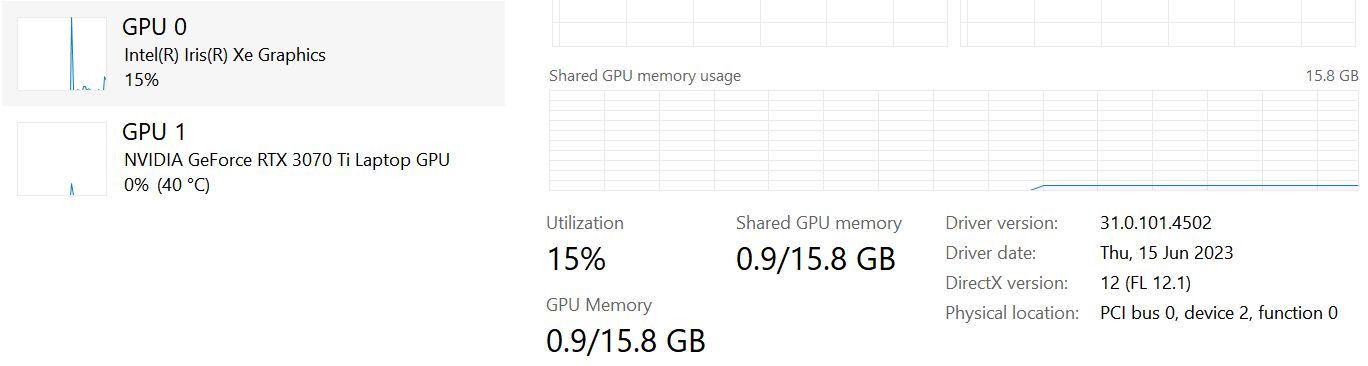
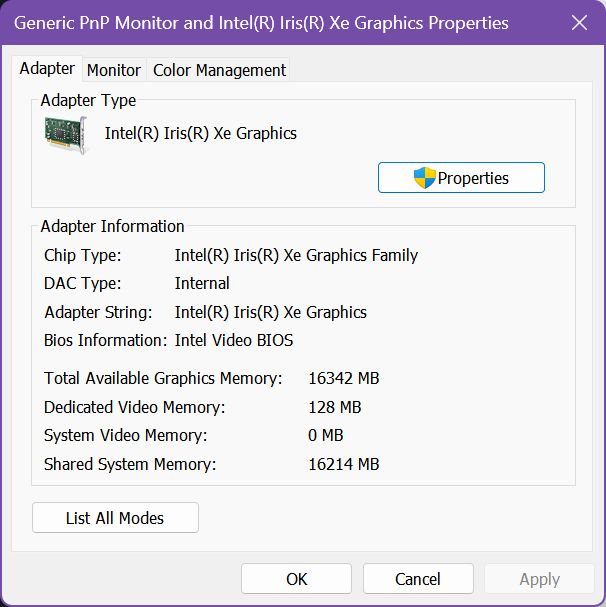
Puede ser un error de software, pero en realidad no importa en el caso de una GPU integrada.
He encontrado algunas guías sobre cómo aumentar la cantidad de RAM que puede utilizar la GPU integrada, pero esto implica cambiar el Registro de Windows y no hay ninguna ventaja real en hacerlo.
La "VRAM" dedicada a la GPU integrada o la memoria compartida de la GPU sigue siendo RAM, y 50% de tu RAM instalada es suficiente porque, de todas formas, el diminuto y eficiente chip integrado no tiene potencia suficiente para ejecutar aplicaciones y juegos que exigen demasiada VRAM.







